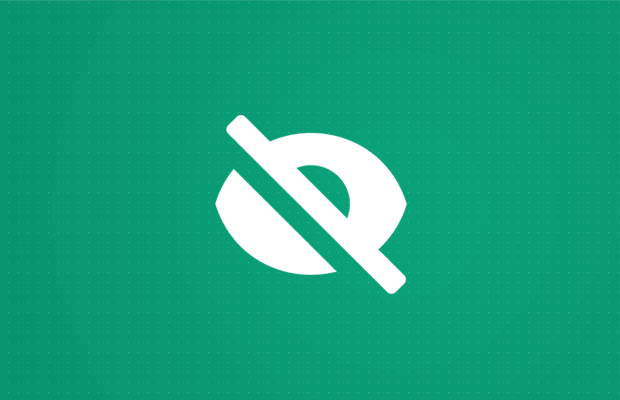¿Cómo ocultar publicaciones y páginas de los motores de búsqueda?
Publicado: 2020-12-08¿Cómo ocultar publicaciones y páginas de los motores de búsqueda?
Tabla de contenido
Introducción
¿Alguna vez has querido cómo ocultar publicaciones y páginas de los motores de búsqueda? por ejemplo, de los resultados de búsqueda internos en su sitio? O desea bloquear los motores de búsqueda para que no rastreen sus publicaciones y páginas. Aquí te mostraré cómo hacerlo.
O mejor aún, ocultar las páginas reservadas para miembros en el área de miembros o páginas que contengan información sensible, por ejemplo, en el caso de un sitio de Membresía (obviamente los contenidos siempre permanecerán protegidos con contraseña pero se impide que se muestren y por lo tanto se consciente de su existencia).
Aunque nunca lo hayas pensado, te aconsejo que reflexiones sobre este problema. Algunas páginas nunca deben ser vistas por el usuario que realiza una búsqueda interna en el sitio, o que nunca deben ser indexadas por los motores de búsqueda también por una cuestión de privacidad de sus clientes.
De forma predeterminada, WordPress tiene una función de búsqueda interna que muestra tanto las publicaciones como las páginas publicadas según el término de búsqueda o la palabra clave. Por lo general, los contenidos que componen un sitio se encuentran dentro de los artículos, y los usuarios se inclinan más por buscar artículos que páginas .
Las páginas, por otro lado, se utilizan para proporcionar información diferente, como la biografía del sitio, la privacidad, la política de cookies, el inicio de sesión y más. Por lo general, las páginas son enlaces presentes en un menú o en el pie de página, por lo que a veces incluso es conveniente excluir las páginas de WordPress de la búsqueda interna del sitio o de los motores de búsqueda .
Puede bloquear los motores de búsqueda para que no rastreen sus páginas de WordPress desde la búsqueda interna del sitio o los motores de búsqueda sin usar ningún complemento , solo a través de la misma configuración proporcionada por WordPress o agregando código PHP al archivo function.php del tema activo.
Pero practiquemos ahora y veamos cómo ocultar las páginas de WordPress de los resultados de búsqueda .
¿Cómo ocultar las páginas de WordPress de los resultados de búsqueda internos en su sitio?
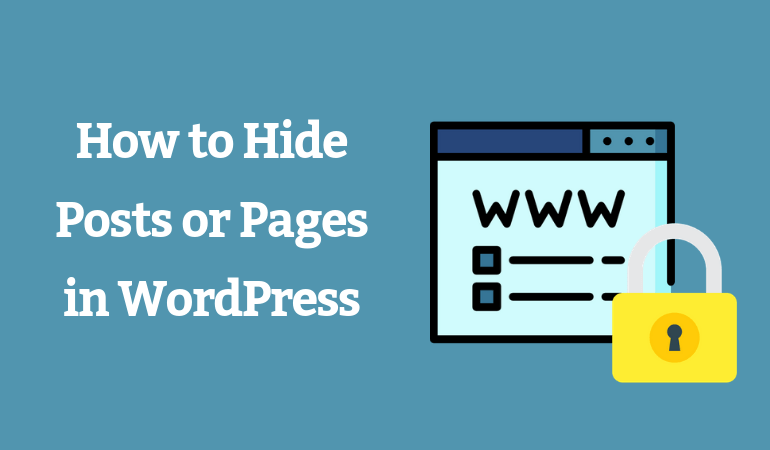
Método 1: Usando el archivo function.php
Para excluir páginas de WordPress de los resultados de búsqueda dentro de su sitio , agregue código PHP dentro del archivo function.php de su tema en uso en WordPress .
Cualquiera que desee ocultar todas las páginas de su sitio de WordPress puede hacerlo yendo a Apariencia> Editor> funciones.php y pegando el siguiente código:
functionSearchFilter ($ consulta) {
if ($consulta->es_buscar) {
$ consulta-> set('post_type', 'post');
}
devolver $ consulta;
}
add_filter ('pre_get_posts', 'SearchFilter');A través de este código, solo aparecerán artículos o publicaciones en las búsquedas, todas las páginas serán excluidas.
Si, por el contrario, no está familiarizado con agregar códigos directamente en el archivo del tema de WordPress, le recomiendo los mejores complementos de WordPress útiles para este propósito, como Exclude o Search Exclude, que le permitirán excluir páginas y artículos de WordPress de la búsqueda directamente desde los complementos de configuración.
Método 2: Usar el archivo header.php
En WordPress, ya existe una configuración que le permite evitar la indexación de páginas y publicaciones en los motores de búsqueda . Por lo general, se recomienda seleccionar esta configuración, única y exclusivamente, cuando se pretende crear un blog privado accesible solo para grupos específicos de usuarios que ya están informados de la existencia del sitio.

Prácticamente todas las secciones de un sitio de WordPress son indexables por los motores de búsqueda, incluida la página de resultados de búsqueda internos. Podemos bloquear los contenidos de tu sitio de WordPress a los motores de búsqueda con un simple truco.
Veamos a continuación las formas y soluciones para ocultar páginas de los motores de búsqueda pero hacerlas accesibles a través de una URL directa y sin el uso de complementos específicos .
Agrega el siguiente código en el archivo header.php, dentro del encabezado del elemento:
[phphtmlscript = "verdadero"] <? php if (is_search()) {?><meta name = "robots" content = "noindex, nofollow" /><? php}?>Alternativamente, cree un archivo robots.txt (probablemente ya estará presente en su alojamiento de WordPress) que se vea así:
Agente de usuario:
* No permitir:
Método 3: Usando el archivo robots.txt:

Agente de usuario: * No permitir: /
Para evitar indexar una página o publicación específica con el archivo robots.txt:
Agente de usuario: * No permitir: / páginas / página_oculta
en lugar de /páginas/página_oculta, ingresa la URL de la página que deseas ocultar.
Finalmente, otra forma, más sencilla y menos riesgosa de inhibir la indexación de páginas y publicaciones de WordPress es seleccionar el elemento "Disuadir a los motores de búsqueda de indexar este sitio" que se encuentra dentro de la ruta:
Advertencia: este procedimiento hará que su sitio de WordPress sea prácticamente invisible para los motores de búsqueda.
Si marca la opción “ Disuadir a los motores de búsqueda de indexar este sitio ”, el sistema inserta la etiqueta meta <meta name = “robots” content = “noindex, nofollow”> en el encabezado de todas las páginas, advirtiendo así en todos los motores de búsqueda que las páginas no tendrán que ser tenidas en cuenta y por lo tanto no incluidas en el índice de sus bases de datos de búsqueda.
Método 4: Uso del complemento de paquete de SEO todo en uno
Otro aspecto a considerar al ocultar páginas y publicaciones de su sitio es la indexación realizada por Google y otros motores de búsqueda importantes (Bing y Yahoo). Además, en este caso, no se deben incluir los contenidos que quieras limitar la visibilidad (piensa, por ejemplo, en páginas que contengan información sensible de tus clientes).
El plugin que nos ayuda, en este caso, es el famoso Yoast SEO o el querido All in one SEO Pack (herramientas para hacer SEO y optimizar el posicionamiento en google y los distintos buscadores de tus artículos y páginas web con WordPress). Este complemento nos permite evitar la indexación de páginas y publicaciones específicas de WordPress .
Con All in One SEO Pack activado, puede evitar que los rastreadores de Google accedan a páginas específicas y excluir páginas seleccionadas para que no se indexen en Google.
Ahora, desplazándose hacia abajo en el editor de páginas y artículos, verá aparecer el panel All in One SEO Pack y más abajo la entrada Meta Robot NoIndex (o TAG).
Al seleccionar Meta Robots No Index TAG , las páginas y publicaciones específicas no se indexarán. No se incluirán en el índice de Google. Al mismo tiempo, asegúrese de que las páginas y publicaciones que desea ocultar no estén incluidas en el mapa del sitio de su sitio o blog de WordPress.
Método 5: Proteja con contraseña cualquier página o publicación en wordpress
Este método, en lugar de no indexar una página o publicación desde el motor de búsqueda, establecerá una contraseña para acceder al sitio. El propietario puede decidir a quién pasar la contraseña y dar acceso al sitio solo a ellos.
En la sección de edición rápida de su publicación o página, puede ver una sección de contraseña donde puede establecer una para usted. También puede establecer el atributo de página/publicación en privado para que solo usted pueda tener acceso a él.

El resultado final sobre cómo bloquear los motores de búsqueda en un sitio o artículos específicos de WordPress
Hemos visto cómo ocultar páginas y publicaciones de los resultados de búsqueda de su sitio, el índice de Google y los motores de búsqueda en general. Ahora ya sabes cómo mejorar y refinar la funcionalidad de búsqueda de WordPress
Si conoce otras soluciones para ocultar páginas y publicaciones en su sitio o nuevas estrategias para evitar que el contenido que debería tener visibilidad protegida sea accesible públicamente, ¡manténganos informados dejando un comentario en el cuadro correspondiente!